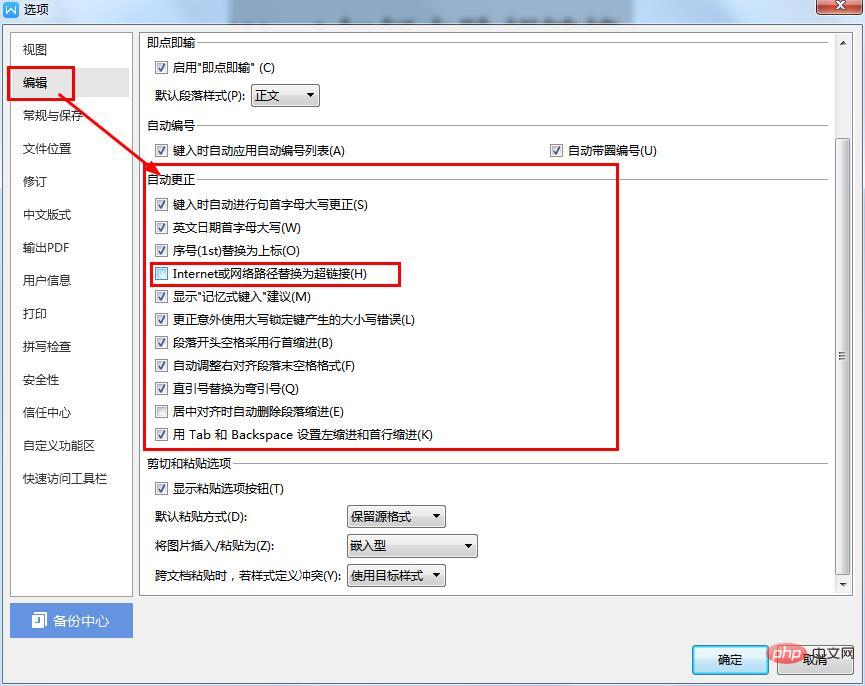word中如何取消超链接
时间:2020-08-12 00:45:11
作者:重庆seo小潘
来源:
word中取消超链接的方法:1、取消单个链接:选中链接,右键单击,选择【取消超链接】。2、取消全部链接:使用快捷键Ctr+A,选中全部内容;然后使用快捷键Ctrl +Shift +F9。下面本篇文章就来给大家具体介绍一些,希望对大家有所帮助。 word中取消超链接的方法
word中取消超链接的方法:1、取消单个链接:选中链接,右键单击,选择【取消超链接】。2、取消全部链接:使用快捷键Ctr+A,选中全部内容;然后使用快捷键Ctrl +Shift +F9。下面本篇文章就来给大家具体介绍一些,希望对大家有所帮助。
word中取消超链接的方法如下:
1、取消单个链接
选中链接,右键单击,选择【取消超链接】
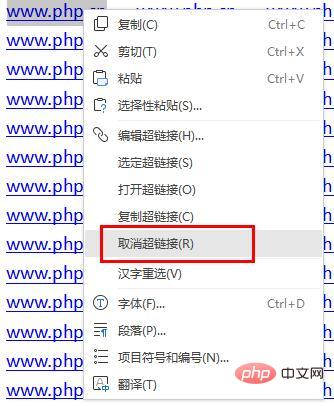
2、取消全部(多个)链接
使用快捷键Ctr+A,选中全部内容
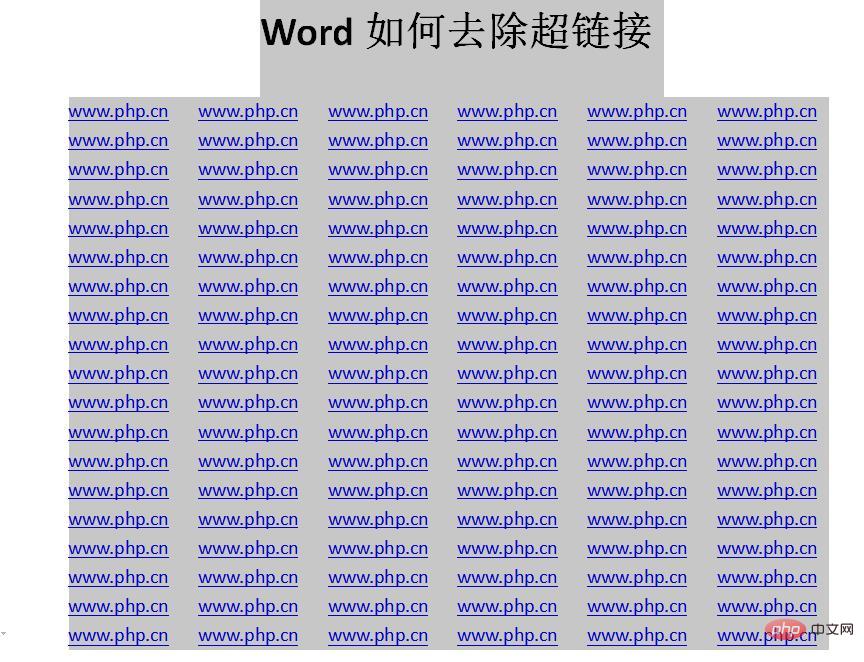
使用快捷键Ctrl +Shift +F9,一次性取消多个超链接
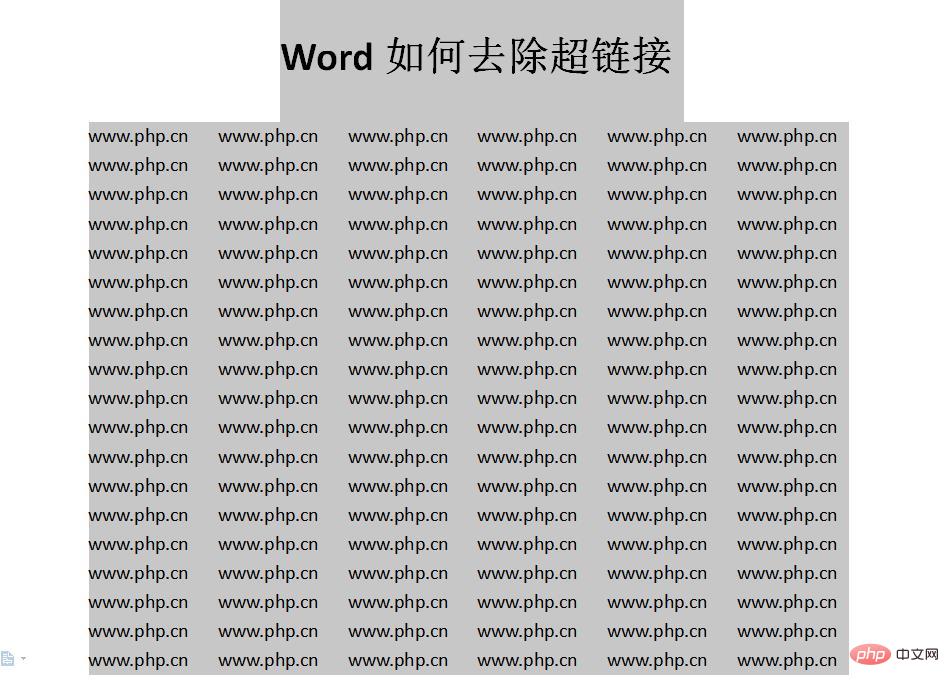
3、关闭自动超链接
在使用word的过程中,有时当我们输入某些内容,如网址或者邮箱时,会自动变成带有蓝色下划线的 超链接,有助于我们在使用的过程中点击直接跳转到相对应的链接,但是有时我们也不希望有这样的提示超链接,该如何去除?
我们可以选择暂时关闭自动超链接,如果需要时再打开。下面我们来看看关闭自动超链接的方法。
点击菜单栏的【文件】,选择【选项】
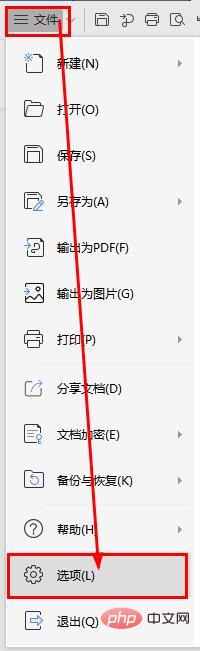
在打开的选项对话框中,选择【编辑】;然后在右侧找到【自动更正】区域,将【Internet或网络路径替换为超链接】前复选框中的√去掉,点击确定即可。